Дури и ако ги користите уредите на Apple неколку години, сè уште е невозможно да бидете свесни за сите трикови кои се искористени во iOS. Покрај тоа, Apple постојано додава нови функции во оперативните системи, тие едноставно не влијаат на нив. Покрај тоа, од време на време се појавуваат нови услуги, кои ги прошируваат веќе импресивните можности за iPhone. На пример, знаевте дека можете да префрлите датотеки преку Airdrop не само во Екосистемот на Apple, туку и со iPhone на Android? За овој и други Lifehaki iOS - јас ќе ви кажам во оваа статија.

Влез на броеви на тастатурата на iPhone
Вие исто така го иритирате дека за сет, дури и еден број што треба прво да ја отворите тастатурата со броеви, а потоа повторно да се вратите на вообичаената азбучна тастатура? Ова може да се избегне. Само прицврстете го прстот на копчето "123" (алфабетска тастатура) и Swipes го достигне саканиот број. Веднаш штом ќе го ослободите вашиот прст, тастатурата автоматски ќе се врати назад во азбуката.
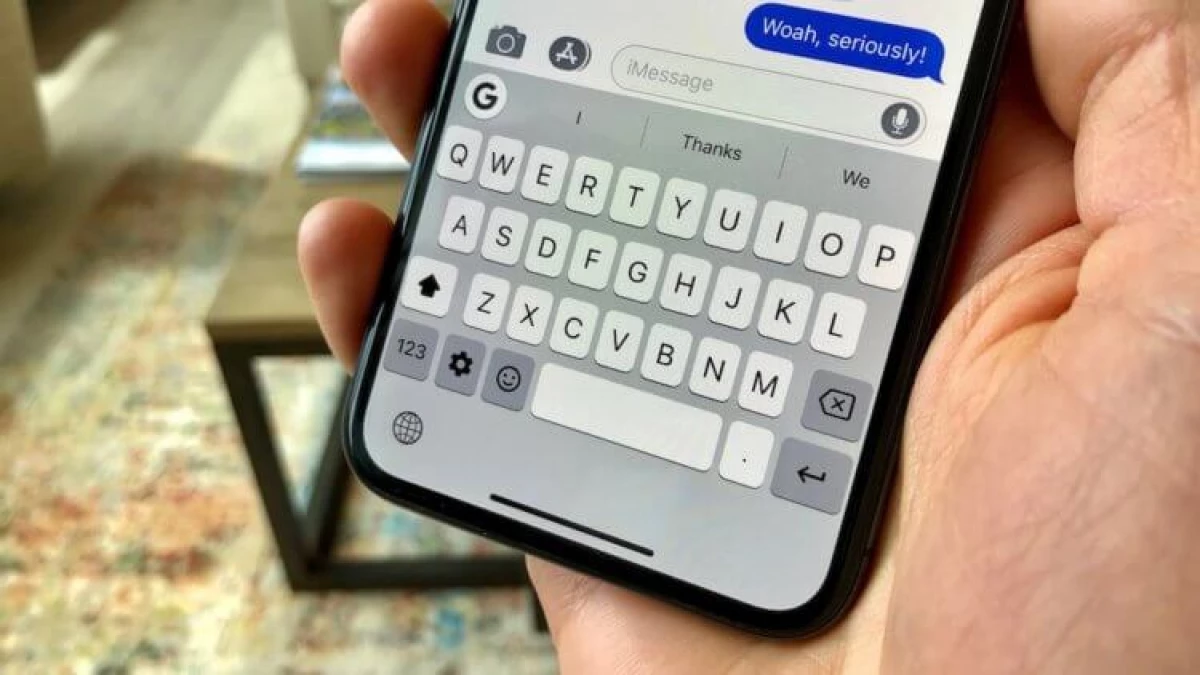
Како да ја проверите гаранцијата на iPhone
Нема потреба да се запаметат кога сте купиле iPhone за да знаете колку време останува пред истекот на неговата гаранција.
- Отворени поставки - Основни.
- Изберете за овој уред.
- Кликнете Ограничена гаранција.
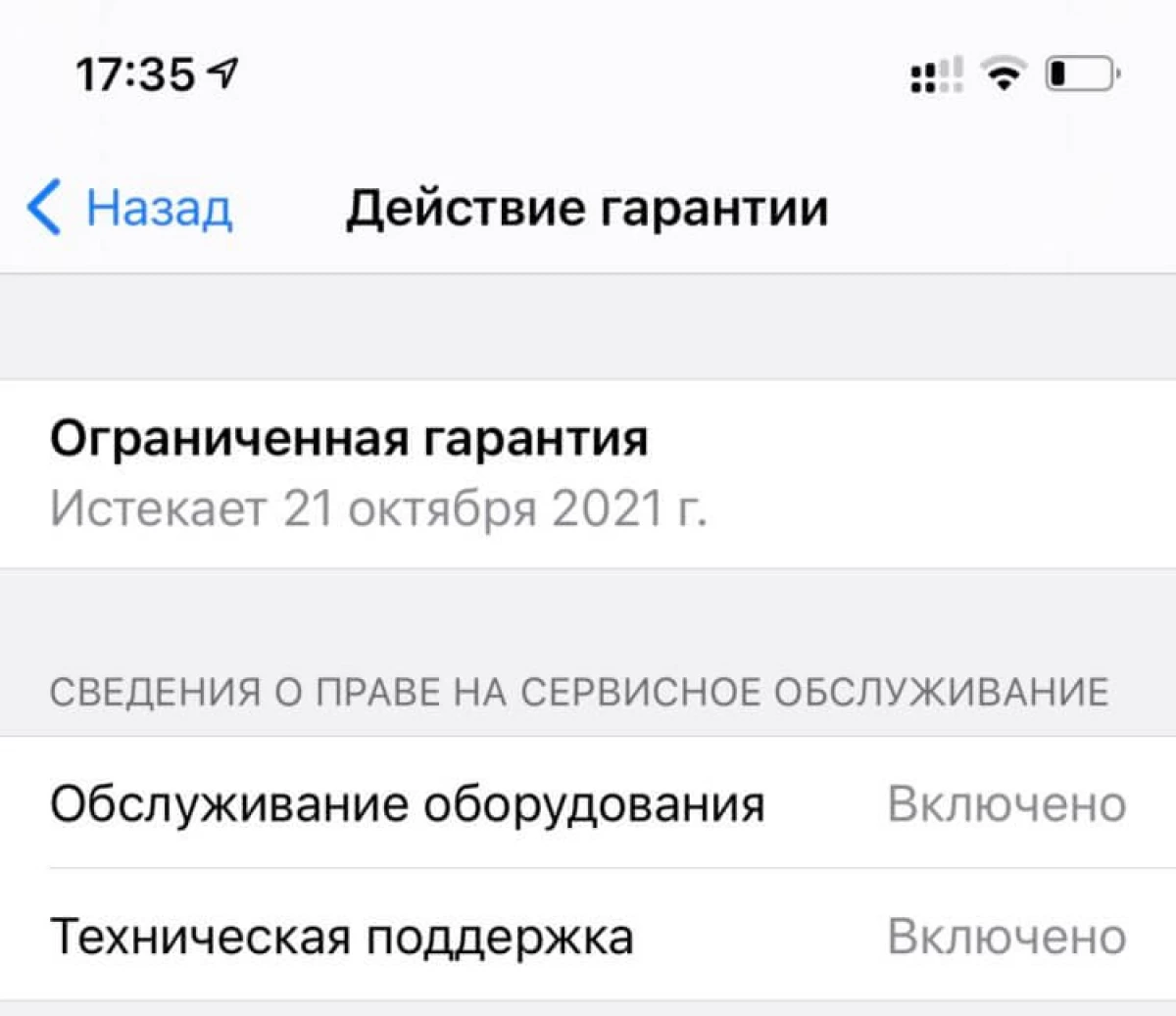
Ќе видите, до кој датум и годината имате право на гарантен сервис на уредот. Имајте на ум дека, согласно Законот "За заштита на правата на потрошувачите", се предвидени подолг период на побарување - две години од датумот на испорака. Затоа, кога гаранцијата на Apple завршува за една година, сеуште имате право на бесплатна гаранција - но веќе во согласност со законодавството на Руската Федерација.
Како да ја користите камерата на iPhone со Apple Watch
Можете да го користите вашиот часовник како iPhone Viewfinder за да фотографирате и снимате видео на задната комора (и да видите што ќе полетите).- Отворете ја апликацијата Apple камера на Apple Watch.
- Ставете го iPhone, така што посакуваниот објект ќе влезе во рамката.
- Користете Apple Watch како визир.
- За да ја зголемите или намалите сликата, скролувајте низ тркалото за дигитално крунско.
- За да ја конфигурирате изложеноста, допрете го главниот дел од сликата на екранот за преглед на Apple Watch.
- За да направите слика, допрете го копчето за бленда.
Можете да го користите Apple Watch за да ја видите сликата од камерата на iPhone или да фотографирате. Исто така постои и практична карактеристика тука за да се воспостави тајмер за активирање на блендата.
Автоматски режим за заштеда на енергија на iPhone
Можете да креирате брза команда за режимот за потрошувачка на енергија, така што iPhone автоматски ќе го вклучи кога батеријата е испразнета на одредено ниво.
- Во командната апликација, креирајте нова автоматизација и одберете го нивото на полнење.
- Поставете го саканото ниво на полнење за да го вклучите режимот за заштеда на енергија.
- Кликнете Next - Додај акција.
- Изберете On / Off. Режим за заштеда на енергија.
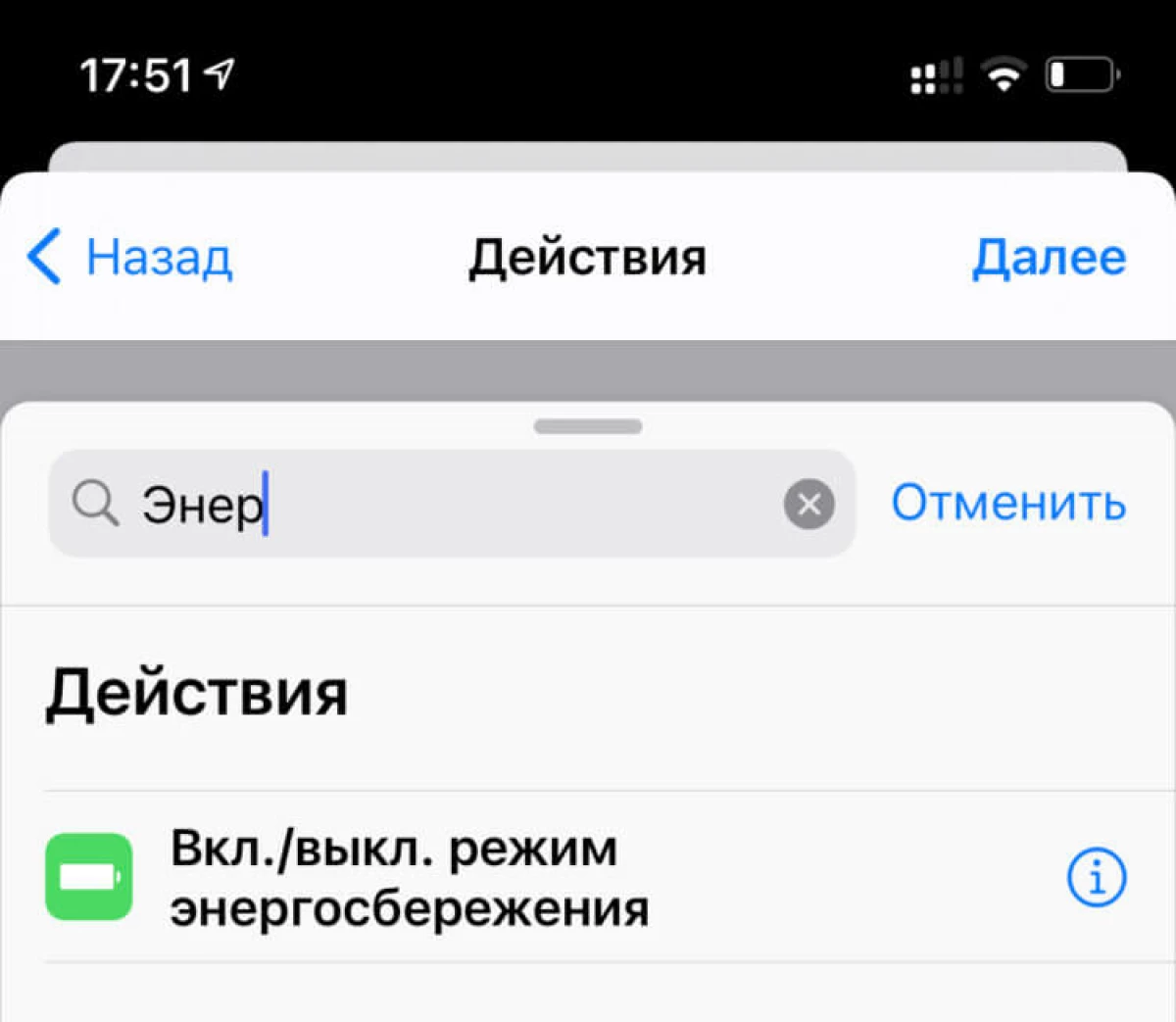
Отстранете го полето "Побарајте да започнете полето", и следниот пат кога батеријата на вашиот iPhone ќе падне на избраното ниво, режимот со ниска моќност автоматски ќе се вклучи.
Како да префрлите датотека со iPhone на Android со Airdrop
Ако ја користите услугата snapdrop.net, можете да испратите датотека од еден уред на друг, дури и со iPhone на уреди од трети страни. Ова не е airdrop од Apple, но принципот на работа е ист, и тоа ви овозможува многу брзо да пренесувате податоци и датотеки, дури и ако имате компјутер на Windows или телефонот на Android. Само отворете ја страницата на два уреди и започнете со донесување на датотеки.
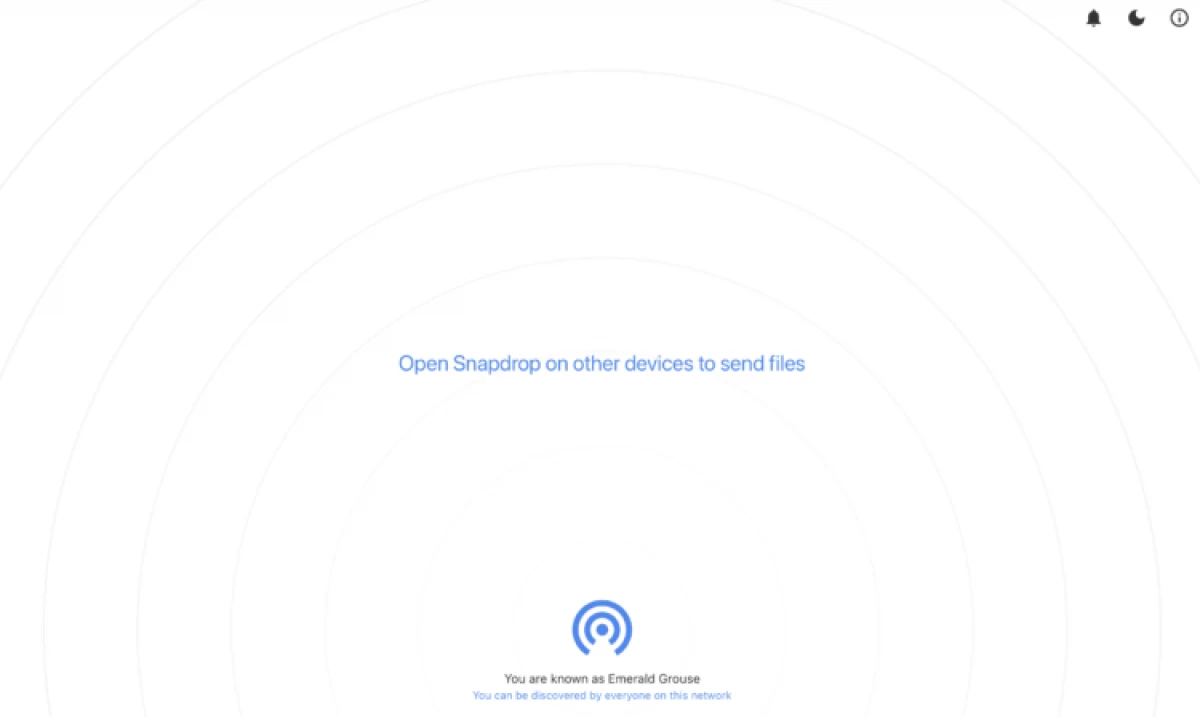
Ова се само некои корисни трикови кои ќе го олеснат користењето на iPhone и ви дозволуваат да го користите проширено. Можеби исто така знаете било интересен Lifehaki iOS? Кажете ни за нив во коментарите или во нашиот разговор во телеграма.
